Votre PC surchauffe? De ce fait, vous aimeriez savoir comment nettoyer le ventilateur de votre PC? En effet, avec le temps, le ventilateur s’encombre de poussière. Or, cela l’empêche de fonctionner correctement. Et ensuite vous pourrez rencontrer des surchauffes du système. Celles-ci risquent d’abîmer les pièces de votre PC. C’est pour cela que pour vous expliquer au mieux, tout d’abord nous vous détaillerons les méthodes pour nettoyer le ventilateur en surface et à l’intérieur. Et par la suite, nous vous montrerons des solutions afin d’éviter que votre processeur ne soit trop encombré.
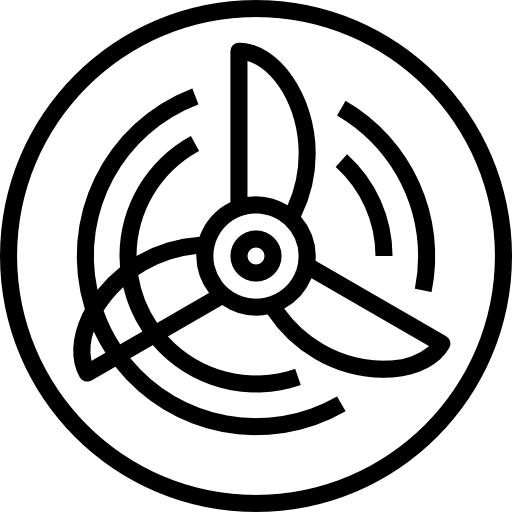
Les étapes pour nettoyer le ventilateur d’un PC:
Vous avez remarqué ces derniers temps que votre PC surchauffe., et que le ventilateur fait un bruit sourd inhabituel. Il faudrait tout d’abord appliquer les alternatives expliquées dans le tuto ci-dessous : Comment bien refroidir son PC? Ainsi, quand la température du processeur sera redescendue et que vous aurez évité une erreur fatale sur votre ordinateur. Vous pouvez réaliser des solutions plus approfondies qui empêchent votre ordinateur de surchauffer.
Vous pourrez donc, pour cela, nettoyer le ventilateur de votre PC. Cela permettra d’optimiser ses capacités pour qu’il ait la possibilité de fonctionner au mieux. Sur ce tuto nous vous indiquerons une 1ère technique pour nettoyer le ventilateur en surface. Toutefois lorsque votre ordinateur est vraiment encombré de poussière. Vous devrez alors démonter l’ordinateur. Ainsi, vous pourrez enlever le composant et le nettoyer de manière plus approfondie.
Nettoyer le ventilateur de votre PC en surface:
La 1ère technique revient à nettoyer le ventilateur en surface. De cette manière, vous ne serez pas obligé d’ouvrir le boîtier de votre PC. Repérez la grille d’aération sur votre ordinateur. Puis, prenez l’aspirateur pour aspirer les poussières volatiles. Après dans un second temps, il est aussi possible d’utiliser une bombonne d’air sec équipée d’une tige étroite. Cela vous permettra de faire ressortir les particules un peu plus incrustées.
Démonter votre PC pour nettoyer le ventilateur minutieusement :
- Commencer par ouvrir votre PC. Pour cela, retirez les vis qui maintiennent le boîtier de votre ordinateur.
- Quand vous l’aurez retiré, vous verrez normalement facilement le ventilateur. Vous devrez ensuite retirer les vis qui le tiennent et débrancher l’alimentation du ventilateur.
- Quand celui-ci est désolidarisé de la carte mère. Vous pourrez d’abord souffler ou employer une bombonne d’air sec de sorte à retirer les particules en superficie.
- Puis, prenez une brosse fine afin d’enlever les particules incrustées dans les coins.
- Utilisez un coton légèrement humidifié avec de l’alcool à 90 %. Ainsi vous pourrez aseptiser le ventilateur et finir son nettoyage. Pensez à le sécher à l’aide d’un torchon propre.
- Contrôlez si le roulement du ventilateur marche correctement.
- Si vous remarquez une certaine résistance, cela indique que les roulements se révèlent être grippés. Il est possible de légèrement graisser l’origine du roulement. Si cela ne fonctionne pas, il faudra alors pensez à remplacer le ventilateur.
- Par la suite il faut juste reconnecter le ventilo à la carte mère et le repositionner à l’aide des vis de maintiens.
- Remonter le boîtier et les vis de votre ordinateur.
- Et allumer le pour vérifier le fonctionnement du ventilateur.
Comment nettoyer le système d’un PC?
Maintenant que le ventilateur de votre PC est dépoussiéré. Vous devez également prévoir de nettoyer votre système afin d’éviter tous risques de surchauffe et pire encore que votre PC ne se rallume plus. Pour cela, vous pouvez réaliser quelques procédures.
Liste des procédures à réaliser pour nettoyer votre PC:
- Tout d’abord, il est conseillé de vous servir de la fonction de « Nettoyage de disque » sur Windows 10. Cette dernière vous donnera la possibilité d’effacer les fichiers temporaires qui encombrent votre machine sans que ce soit nécessaire pour vous.
- Par la suite, vous pourrez désencombrer votre mémoire. Dans un premier temps en sauvegardant les fichiers lourds sur un support de sauvegarde externe. Par exemple, le cloud avec OneDrive. Mais également, vous devrez vider votre Corbeille. Ainsi que supprimer les applis que vous n’utilisez plus. Puis désactivez celles qui s’exécutent inutilement en tâche de fond.
- Vous pourrez également réaliser un scan complet avec l’antivirus Windows Defender afin d’effacer tous risques de malware.
Pour avoir plus d’explications concernant les diverses procédures pour nettoyer le système d’un PC. N’hésitez pas à consulter le tuto ci-dessous: Comment nettoyer mon PC.?
Pour conclure: Savoir comment nettoyer le ventilateur de votre PC est utile afin d’éviter que les composants ne se détériorent avec de fortes chaleurs. Toutefois, il est également important de nettoyer votre système afin d’éviter que le CPU ne soit trop encombré. Si vous ne réalisez pas ces solutions de façon régulière. Vous risquez de subir des problèmes d’écran bleu sur votre PC.
Dans le cas où vous cherchez d’autres tutoriels sur votre PC, vous pouvez jeter un oeil sur les tutos de la catégorie : PC.
